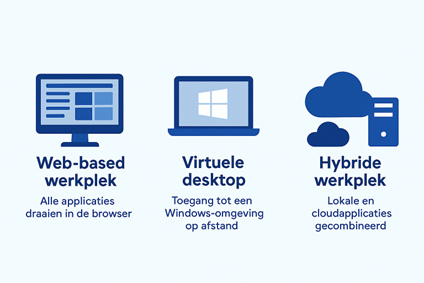Hoe begin je met data in de Microsoft 365 cloud?

Installeer de OneDrive-app op al je apparaten
Zorg ervoor dat je de OneDrive-app installeert op al je apparaten, zoals je computer, smartphone en tablet. Dit stelt je in staat om eenvoudig bestanden te synchroniseren en toegang te krijgen tot je bestanden vanaf elk apparaat. De app zorgt ervoor dat je bestanden up-to-date blijven en automatisch worden gesynchroniseerd wanneer je wijzigingen aanbrengt.
Organiseer je bestanden met mappen
Creëer een gestructureerde mapstructuur om je bestanden georganiseerd te houden. Dit helpt je om snel specifieke bestanden te vinden en vermindert verwarring. Bijvoorbeeld, maak mappen aan voor werkgerelateerde documenten, persoonlijke foto’s, projecten, enzovoort. Binnen elke map kun je submappen maken om verdere scheiding en organisatie mogelijk te maken.
Deel en samenwerken
Een krachtige functie van OneDrive is het vermogen om bestanden en mappen te delen met anderen. Je kunt eenvoudig kiezen wie toegang heeft tot je bestanden en of ze alleen kunnen bekijken of ook bewerkingen kunnen uitvoeren. Dit is handig voor samenwerking aan projecten. Zorg ervoor dat je de verschillende delingsinstellingen begrijpt, zodat je de juiste mate van toegang aan de juiste personen kunt verlenen.
Bonus tip: Versiegeschiedenis en prullenbak
OneDrive houdt een versiegeschiedenis van je bestanden bij, zodat je eerdere versies kunt herstellen als dat nodig is. Ook heeft het een prullenbakfunctie waarin verwijderde bestanden tijdelijk worden bewaard voordat ze permanent worden verwijderd. Dit kan handig zijn als je per ongeluk een bestand verwijdert.
Begin met deze tips en neem de tijd om te experimenteren met de verschillende functies van OneDrive. Het kan je helpen om je bestanden op een efficiënte en georganiseerde manier te beheren, waar je ook bent.